Calificaciones del editor: Calificaciones de los usuarios: [Total: 0 Promedio: 0].ilfs_responsive_below_title_1 { ancho: 300px; } @media (ancho mínimo: 500 px) {.ilfs_responsive_below_title_1 { ancho: 300 px; } } @media (ancho mínimo: 800 px) {.ilfs_responsive_below_title_1 { ancho: 336 px; } }
La aplicación de escritorio ChatGPT es una aplicación gratuita basada en Windows que sirve como envoltorio para la interfaz web Open AI ChatGPT con algunos extras. La aplicación de escritorio también está disponible para Linux y Mac.
La aplicación de escritorio proporciona algunas teclas de acceso directo útiles y una disposición para descargar las conversaciones de ChatGPT en formato PNG, PDF y Formato de descuento. Los desarrolladores han mencionado una nueva función llamada Awesome ChatGPT prompts. Le ayuda a importar funciones interesantes (como traductor de inglés, consola Javascript, etc.) en la aplicación de escritorio y funciona de manera idéntica a un comando de Telegram Bot donde puede escribir un carácter que comienza con’/’para abrir el símbolo del sistema y luego presione la barra espaciadora para llenar el área de entrada con el texto asociado con el comando. Intenté probar esta función, pero no funcionaba ni respondía.
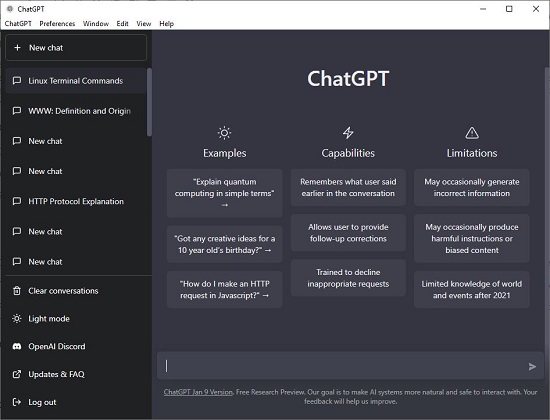
Cómo funciona:
1. Haga clic en el enlace proporcionado al final de este artículo para descargar la aplicación de escritorio ChatGPT.
2. Instale la aplicación y ejecútela haciendo doble clic en su icono.
3. Dado que la aplicación de escritorio ChatGPT es simplemente un contenedor para la interfaz web de ChatGPT, el método de uso permanece sin cambios.
4. Simplemente inicie sesión en su cuenta de Open AI ChatGPT, escriba el mensaje de texto y presione Intro para obtener una respuesta.
5. Una vez que obtenga una respuesta, puede hacer clic en cualquiera de los 3 botones adyacentes a”Regenerar respuesta”para exportar la conversación actual de ChatGPT en formato Markdown, PNG o PDF.
6. El escritorio ChatGPT proporciona algunas teclas de acceso directo útiles para mejorar su velocidad. Haga clic en’Ver’en la barra de menú en la parte superior de la ventana para obtener más información sobre los accesos directos.
7. Presione Ctrl + Shift + P para visitar el centro de control y configurar los ajustes básicos relacionados con el tema, la actualización automática y más. También puede hacer clic en’Descargar’para ver una lista de todas las conversaciones de ChatGPT que ha descargado en formato PDF/PNG o puede hacer clic en’Notas’para ver las conversaciones descargadas en formato Markdown.
Desventaja:
La función de avisos de Awesome ChatGPT descrita anteriormente no parece funcionar a pesar de probarla varias veces. Mientras probaba la aplicación de escritorio, descubrí que la pantalla se queda en blanco en ciertos momentos y tuve que cerrar y reiniciar la aplicación para deshacerme de este problema.
Comentarios finales:
La aplicación de escritorio ChatGPT es muy útil para obtener respuestas de ChatGPT cuando lo desee sin abrir ninguna ventana del navegador. Es un buen intento de desarrollar una aplicación que ha arrasado en todo el mundo, pero hay algunos problemas que los desarrolladores deben abordar para que sea ampliamente aceptable.
Haga clic aquí para descargar la aplicación de escritorio ChatGPT para Windows, Linux y Mac.
¿Sabía que también puede usar la voz? Comandos para conversar con ChatGPT y obtener las respuestas requeridas. Haga clic aquí para obtener más información al respecto.